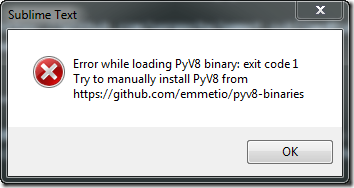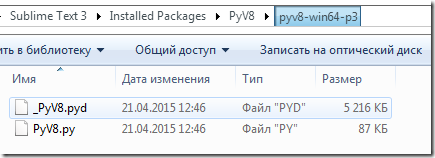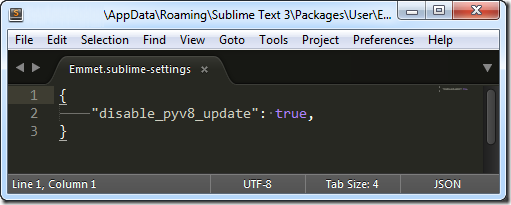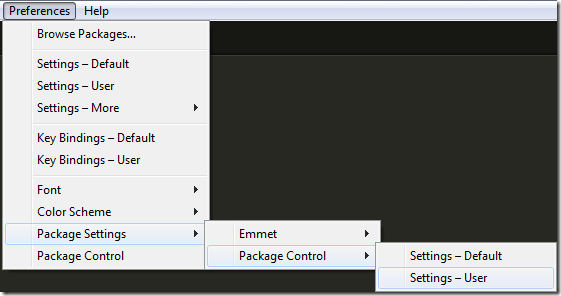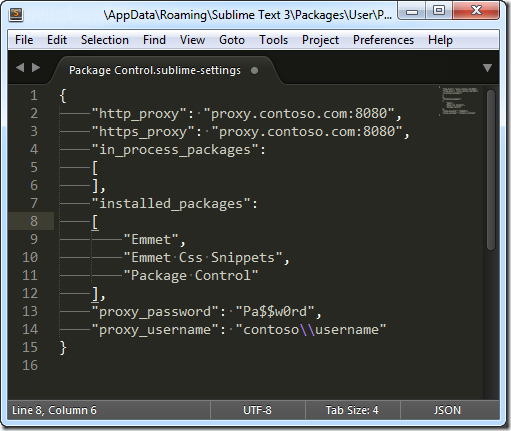–Ь–µ—В–Ї–∞: sublimetext
–Ю—И–Є–±–Ї–∞ –Ј–∞–≥—А—Г–Ј–Ї–Є PyV8 –њ—А–Є —Г—Б—В–∞–љ–Њ–≤–Ї–µ Emmet –≤ Sublime Text 3
–Я—А–Є –њ–Њ–њ—Л—В–Ї–µ —Г—Б—В–∞–љ–Њ–≤–Є—В—М –њ–ї–∞–≥–Є–љ Emmet –љ–∞ Sublime Text 3 –≤—Л–ї–µ–Ј–ї–∞ –Њ—И–Є–±–Ї–∞ вАУ Error while loading PyV8 binary: exit code 1. Try to manually install PyV8 from https://github.com/emmetio/pyv8-binaries.
–Т–Њ—Б–њ–Њ–ї—М–Ј–Њ–≤–∞–ї—Б—П —Б–Њ–≤–µ—В–Њ–Љ, –љ–∞—З–∞–ї —Б—В–∞–≤–Є—В—М —Н—В–Њ—В –њ–∞–Ї–µ—В –≤—А—Г—З–љ—Г—О. –Я–µ—А–µ—И–µ–ї –њ–Њ —Б—Б—Л–ї–Ї–µ, —Б–Ї–∞—З–∞–ї –∞—А—Е–Є–≤ —Б PyV8 –і–ї—П Windows 7 x64 — pyv8-win64-p3.zip. –†–∞—Б–њ–∞–Ї–Њ–≤–∞–ї —Б–Њ–і–µ—А–ґ–Є–Љ–Њ–µ –∞—А—Е–Є–≤–∞ –≤ –Ї–∞—В–∞–ї–Њ–≥ C:\Users\user\AppData\Roaming\Sublime Text 3\Installed Packages\PyV8\pyv8-win64-p3.
–Я–µ—А–µ–Ј–∞–њ—Г—Б—В–Є–ї Sublime Text. –Ю—И–Є–±–Ї–∞ –Є—Б—З–µ–Ј–ї–∞, –њ—А–Њ–±–ї–µ–Љ–∞ —А–µ—И–µ–љ–∞! –Э–Њ –њ–Њ—П–≤–Є–ї–∞—Б—М –і—А—Г–≥–∞—ПвА¶
–Я—А–Є –Ј–∞–≥—А—Г–Ј–Ї–µ Sublime Text 3 –≤ –Ї–Њ–љ—Б–Њ–ї–µ –њ–Њ—П–≤–Є–ї–∞—Б—М –Њ—И–Є–±–Ї–∞ — emmet.pyv8loader: Unable to download packages list. URL error Tunnel connection failed: 407 Proxy Authentication Required ( The ISA Server requires authorization to fulfill the request. Access to the Web Proxy filter is denied.¬† ) downloading https://api.github.com/repos/emmetio/pyv8-binaries/contents.
–°–∞–±–ї–∞–є–Љ —Г—Б—В–∞–љ–Њ–≤–ї–µ–љ –љ–∞ –Ї–Њ–Љ–њ—М—О—В–µ—А–µ, –Ї–Њ—В–Њ—А—Л–є –≤—Л—Е–Њ–і–Є—В –≤ –Є–љ—В–µ—А–љ–µ—В —З–µ—А–µ–Ј proxy server. –Ъ–∞–Ї –љ–∞—Б—В—А–Њ–Є—В—М Package Control —З–µ—А–µ–Ј –њ—А–Њ–Ї—Б–Є —П —Г–ґ–µ —А–∞—Б—Б–Ї–∞–Ј—Л–≤–∞–ї. –Э–Њ, –≤–Є–і–Є–Љ–Њ, emmet.pyv8loader вАУ –љ–µ —Г–Љ–Љ–µ—В —А–∞–±–Њ–∞—В—М —З–µ—А–µ–Ј –њ—А–Њ–Ї—Б–Є. –ѓ –љ–∞—И–µ–ї —В–Њ–ї—М–Ї–Њ –Њ–і–љ–Њ —А–µ—И–µ–љ–Є–µ, –Ї—А–Њ–Љ–µ –њ—А–Њ—Б—В–Њ–≥–Њ — –љ–µ –Њ–±—А–∞—Й–∞—В—М –≤–љ–Є–Љ–∞–љ–Є–µ –љ–∞ –Њ—И–Є–±–Ї—Г, –Љ–Њ–ґ–љ–Њ –Њ—В–Ї–ї—О—З–Є—В—М –Ј–∞–њ—А–Њ—Б –Њ–±–љ–Њ–≤–ї–µ–љ–Є—П –≤ –љ–∞—Б—В—А–Њ–є–Ї–∞—Е. –Ф–ї—П —Н—В–Њ–≥–Њ –Њ—В–Ї—А—Л–≤–∞–µ–Љ Preferences -> Package Settings -> Emmet -> Settings вАУ User, –і–Њ–њ–Є—Б—Л–≤–∞–µ–Љ —Б–ї–µ–і—Г—О—Й—Г—О —Б—В—А–Њ–Ї—Г:
{
"disable_pyv8_update": true,
}
–°–Њ—Е—А–∞–љ—П–µ–Љ —Д–∞–є–ї –Ї–Њ–љ—Д–Є–≥—Г—А–∞—Ж–Є–Є –Є –њ–µ—А–µ–Ј–∞–њ—Г—Б–Ї–∞–µ–Љ Sublime Text.
–Э–∞—Б—В—А–Њ–є–Ї–∞ Sublime Text –і–ї—П —А–∞–±–Њ—В—Л —З–µ—А–µ–Ј –њ—А–Њ–Ї—Б–Є
–Ґ–µ–Ї—Б—В–Њ–≤—Л–є —А–µ–і–∞–Ї—В–Њ—А Sublime Text 3 –Є–Ј–љ–∞—З–∞–ї—М–љ–Њ –Љ–Њ—Й–љ—Л–є, –љ–Њ –±–µ–Ј –њ–ї–∞–≥–Є–љ–Њ–≤ –≤—Б–µ —А–∞–≤–љ–Њ –љ–µ —Г–і–Њ–≤–ї–µ—В–≤–Њ—А—П–µ—В –≤—Б–µ–Љ –њ–Њ—В—А–µ–±–љ–Њ—Б—В—П–Љ —А–∞–Ј—А–∞–±–Њ—В—З–Є–Ї–Њ–≤. –Я–ї–∞–≥–Є–љ—Л —Г—Б—В–∞–љ–∞–≤–ї–Є–≤–∞—О—В—Б—П —З–µ—А–µ–Ј Package Control, –Ї–Њ—В–Њ—А—Л–є –≤ —Б–≤–Њ—О –Њ—З–µ—А–µ–і—М –њ–Њ–і—В—П–≥–Є–≤–∞–µ—В –і–Њ–њ–Њ–ї–љ–µ–љ–Є—П –Є–Ј –Є–љ—В–µ—А–љ–µ—В–∞. –Э–Њ —З—В–Њ –і–µ–ї–∞—В—М, –µ—Б–ї–Є —А–∞–Ј—А–∞–±–Њ—В—З–Є–Ї –љ–∞—Е–Њ–і–Є—В—Б—П –≤ –Ї–Њ—А–њ–Њ—А–∞—В–Є–≤–љ–Њ–є —Б–µ—В–Є –Ј–∞ –њ—А–Њ–Ї—Б–Є —Б–µ—А–≤–µ—А–Њ–Љ? –Ф–∞ –≤—Б–µ –њ—А–Њ—Б—В–Њ, –љ–∞–і–Њ –њ—А–Њ—Б—В–Њ –њ—А–Њ–њ–Є—Б–∞—В—М –њ—А–Њ–Ї—Б–Є –≤ –љ–∞—Б—В—А–Њ–є–Ї–∞—Е Sublime Text Preferences -> Package Settings -> Package Control -> Settings вАУ User.
–Т —Д–∞–є–ї–µ –Ї–Њ–љ—Д–Є–≥—Г—А–∞—Ж–Є–Є –і–Њ–њ–Є—Б—Л–≤–∞–µ–Љ 4 –њ–∞—А–∞–Љ–µ—В—А–∞:
"http_proxy": "proxy.contoso.com:8080", "https_proxy": "proxy.contoso.com:8080", "proxy_password": "Pa$$w0rd", "proxy_username": "contoso\\username",
–Ю—З–µ—А–µ–і–љ–Њ—Б—В—М –Љ–Њ–ґ–љ–Њ –љ–µ —Б–Њ–±–ї—О–і–∞—В—М, Sublime Text —Б–∞–Љ –≤—Б–µ –≤—Л—Б—В–∞–≤–Є—В. –Т —А–µ–Ј—Г–ї—М—В–∞—В–µ –і–Њ–ї–ґ–љ–Њ –њ–Њ–ї—Г—З–Є—В—М—Б—П, –Ї–∞–Ї –љ–∞ —Б–Ї—А–Є–љ—И–Њ—В–µ (–і–∞–љ–љ—Л–µ –љ–∞–і–Њ –≤–±–Є–≤–∞—В—М —Б–≤–Њ–Є, –Ї–Њ–љ–µ—З–љ–Њ –ґ–µ). –Ф–Њ–Љ–µ–љ –Є –Є–Љ—П –њ–Њ–ї—М–Ј–Њ–≤–∞—В–µ–ї—П –љ–∞–і–Њ –њ–Є—Б–∞—В—М —Б —Н–Ї—А–∞–љ–Є—А–Њ–≤–∞–љ–љ—Л–Љ –Њ–±—А–∞—В–љ—Л–Љ —Б–ї–µ—И–µ–Љ вАУ domain\\username!
–Я–µ—А–µ–њ—Г—Б–Ї–∞–µ–Љ Sublime Text –Є —Б—В–∞–≤–Є–Љ –њ–∞–Ї–µ—В—Л —З–µ—А–µ–Ј Package Control. –Т –Љ–Њ–µ–Љ —Б–ї—Г—З–∞–µ –≤—Б–µ –Ј–∞—А–∞–±–Њ—В–∞–ї–Њ —З–µ—А–µ–Ј –њ—А–Њ–Ї—Б–Є —Б–µ—А–≤–µ—А Microsoft ISA Server 2006.